在如今的智能手机时代,语音唤醒功能成为了手机操作的重要一环,而OPPO手机作为一款备受欢迎的品牌,也提供了便捷的语音助手唤醒方式。通过设置OPPO手机的语音唤醒功能,用户可以仅通过简单的语音命令,轻松操控手机的各项功能。究竟如何设置OPPO手机的语音唤醒功能呢?下面我们就来一起了解一下。
oppo手机语音助手的唤醒方式
1.点击小布助手首先在设置页面点击小布助手。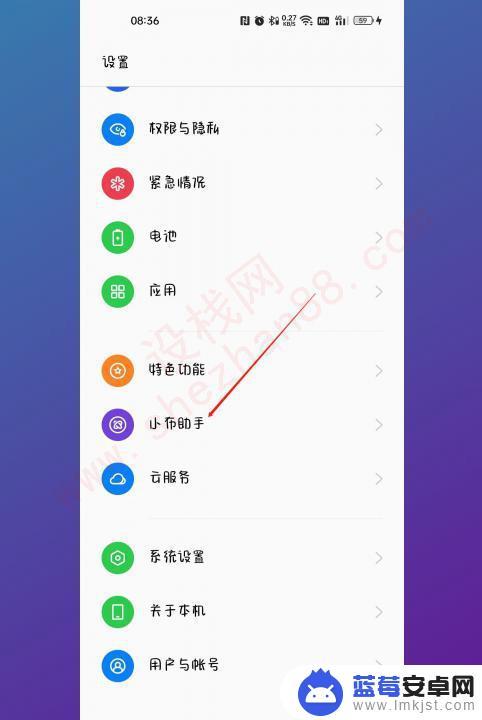
2.点击语音接着在小布助手页面点击语音。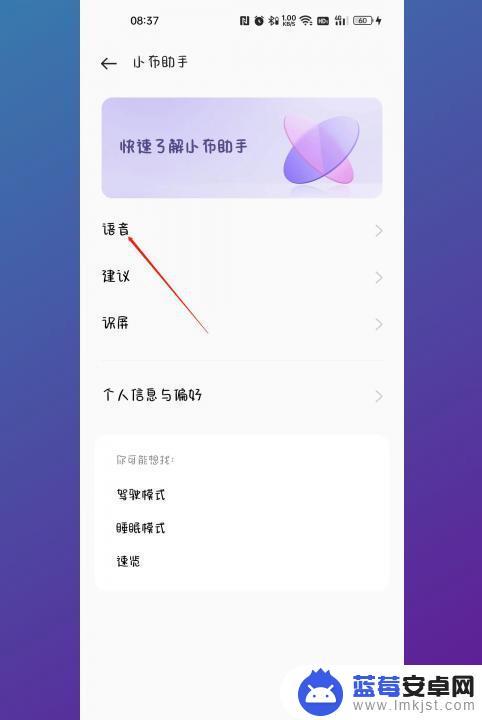
3.点击语音唤醒然后在语音页面点击语音唤醒。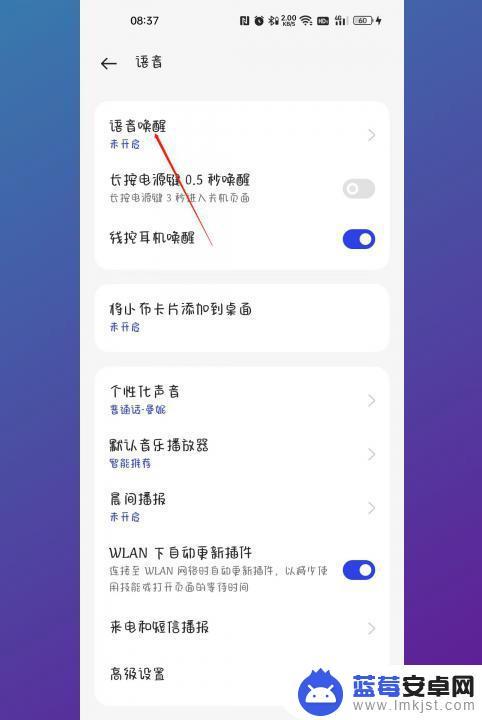
4.打开语音唤醒按钮进入语音唤醒打开语音唤醒按钮。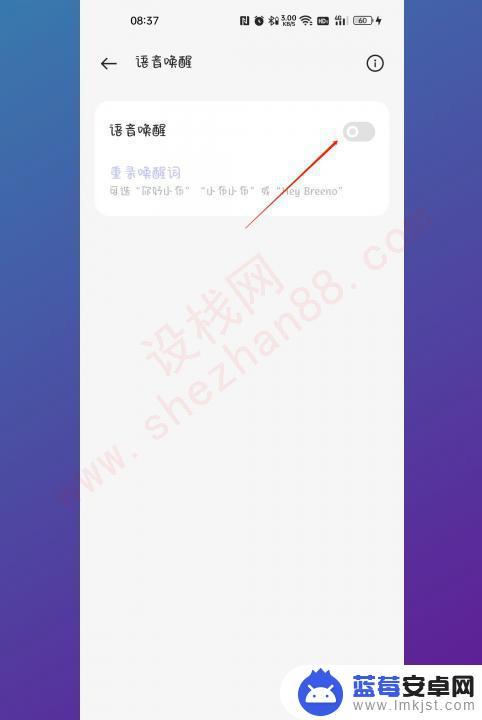
5.录入唤醒词选择语音唤醒词并点击开始。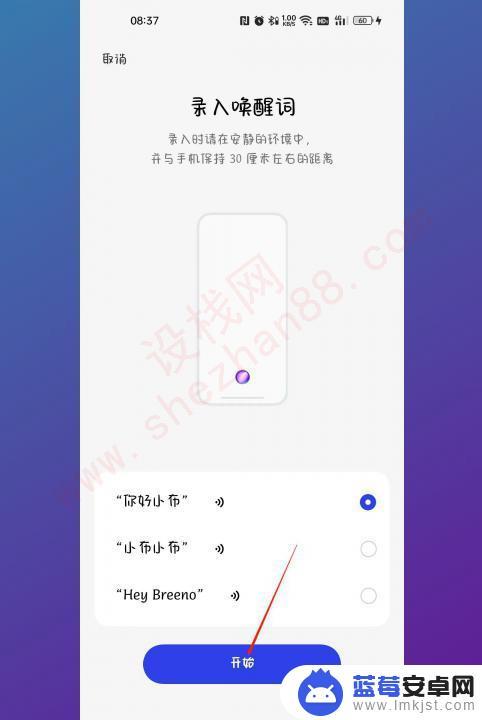
6.点击完成点击完成,最后说出唤醒词即可唤醒手机助手。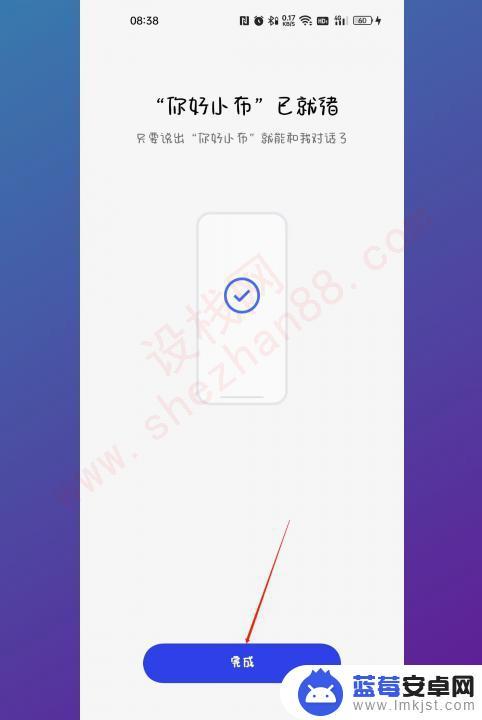
以上就是设置oppo手机语音唤醒的全部内容,如果你遇到这种情况,可以按照以上方法来解决,希望这些方法能够帮助到你。












